Crea una SharePoint connessione
Il servizio di fatturazione elettronica può leggere file dalle cartelle di Microsoft SharePoint e caricare file in SharePoint. Per fare in modo che il servizio di fatturazione elettronica possa accedere a un sito SharePoint specifico, devi fornire le credenziali del sito al servizio. Inoltre, per fare in modo che le credenziali siano archiviate in modo sicuro, non fornirle direttamente. Al contrario, archiviale in un Azure Key Vault e fornisci un segreto Key Vault.
Concedere l'accesso ad una cartella di SharePoint
Crea una registrazione dell'app nel tenant in cui è installato Regulatory Configuration Service (RCS).
- Accedere al portale Azure.
- Vai a Registrazioni app.
- Seleziona Nuova registrazione.
- Immetti un nome, ad esempio App SharePoint per fatturazione elettronica e completa la registrazione.
- Seleziona la nuova registrazione dell'app.
- Nella scheda Autenticazione, abilita l'opzione Consenti flussi client pubblici.
- Nella scheda Certificati e segreti, seleziona Nuovo segreto client per creare un segreto client.
- Copia il valore del segreto che è stato creato.
Segui queste linee guida:
- Non utilizzare la stessa registrazione dell'app per servizi diversi.
- Segui le raccomandazioni sui criteri delle password.
- Configura la rotazione delle password. Durante la rotazione, crea un nuovo segreto client per la registrazione dell'app, aggiorna il Key Vault e quindi elimina il vecchio segreto.
Salva i valori Segreto registrazione app e ID applicazione (client) come due nuovi segreti nel Key Vault durante la configurazione dell'ambiente di fatturazione elettronica.
Aggiungi i segreti creati sui parametri del Key Vault nella configurazione dell'ambiente di fatturazione elettronica in RCS.
Nel portale di Azure, concedi l'accesso a SharePoint. Questo passaggio deve essere completato dall'amministratore del tenant.
Seleziona la registrazione dell'app creata.
Nella scheda Autorizzazioni API, seleziona Aggiungi un'autorizzazione.
Seleziona Microsoft Graph (autorizzazioni dell'applicazione)>Sites.Selected.
Seleziona Concedi il consenso dell'amministratore per <nome utente>.
Rivedi il campo Stato per assicurarti che le autorizzazioni siano concesse.
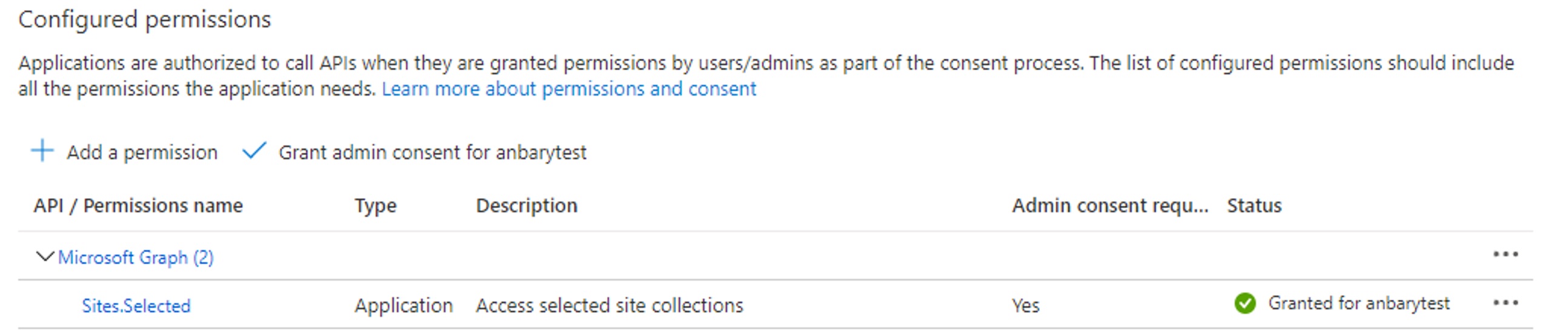
Apri Graph explorer ed esegui l'accesso.
Nel riquadro di sinistra, nella scheda Query di esempio, in Siti di SharePoint, seleziona Recupera sito di SharePoint in base al percorso relativo del sito.
Compila i parametri {host-name} e {server-relative-path}. Ad esempio, compila
<domain>.sharepoint.comper {host-name} esites/<siteName>per {server-relative-path}.Nota
Per il sito Web predefinito, lascia il parametro {server-relative-path} vuoto.
Seleziona Esegui query e salva il risultato.
Configura la seguente query.
POST https://graph.microsoft.com/v1.0/sites/{site-id}/permissionsIn questa query, {site-id} è il valore del nodo ID dalla risposta alla query precedente.
Questo è il corpo della richiesta.
{ "roles": [ "read", "write" ], "grantedToIdentities": [ { "application": { "id": "{app-id}", "displayName": "{app-name}" } } ] }In questo corpo di richiesta, {app-id} è il valore ID applicazione (cliente) e {app-name} è il valore Nome applicazione.
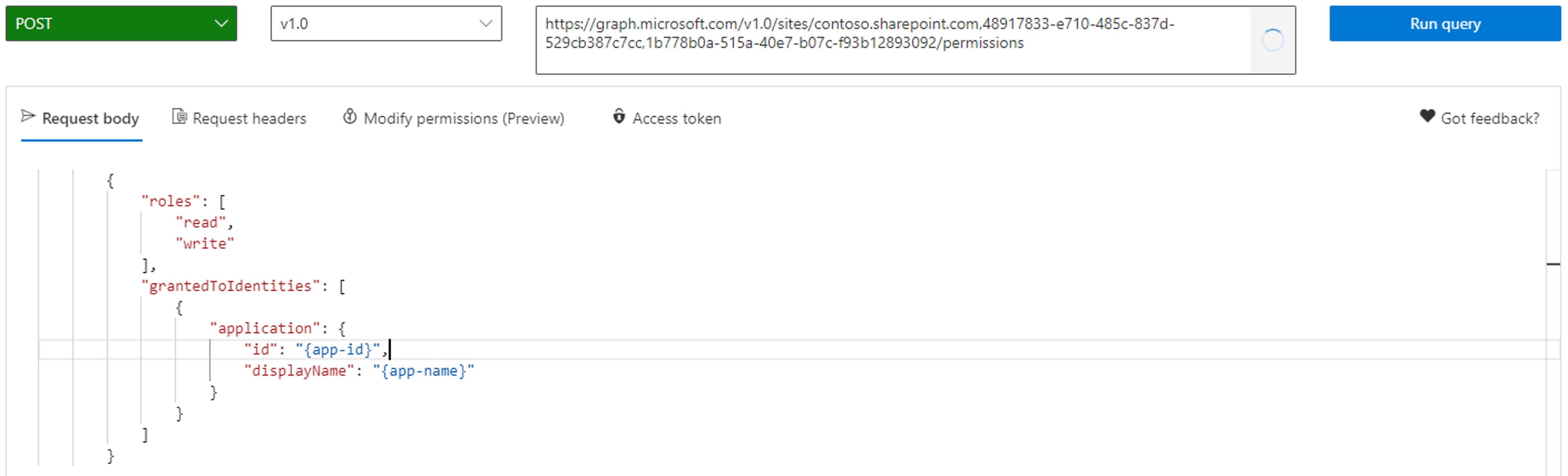
Nella scheda Modifica autorizzazioni, seleziona Apri il pannello delle autorizzazioni, quindi seleziona Siti>Sites.FullControl.All>Consenso.
Seleziona Esegui query.
Il servizio di fatturazione elettronica ha ora accesso al tuo sito SharePoint.